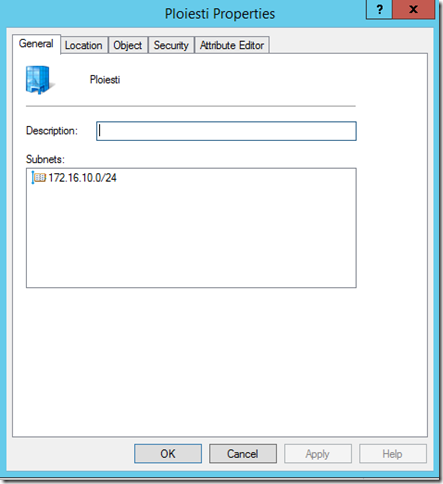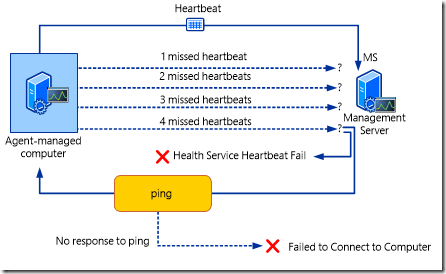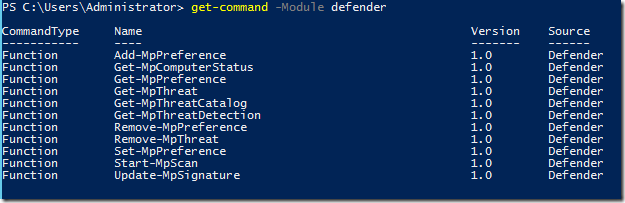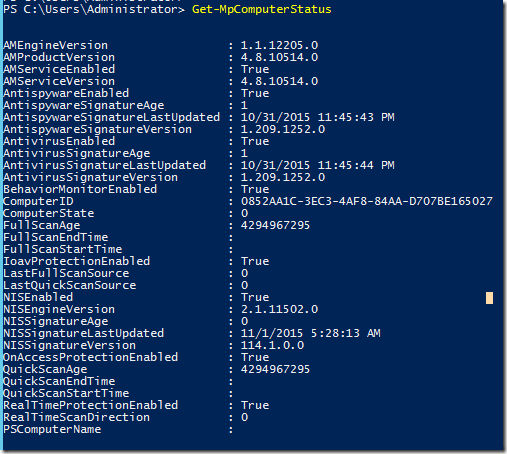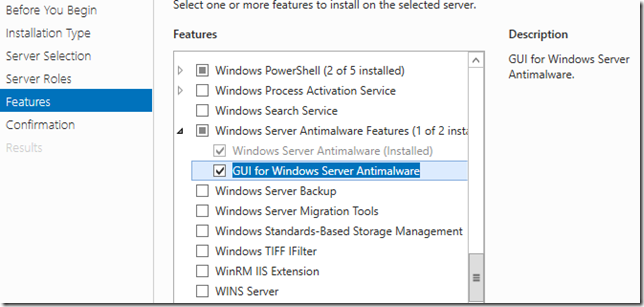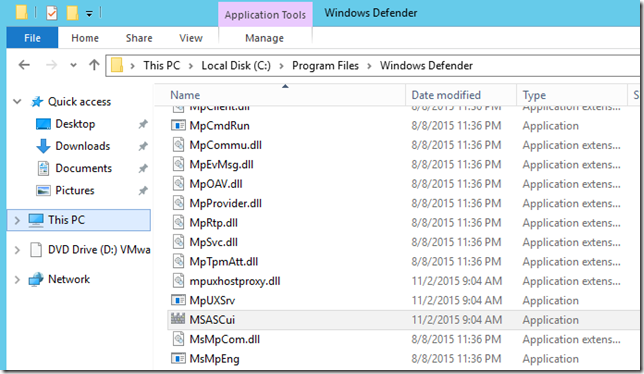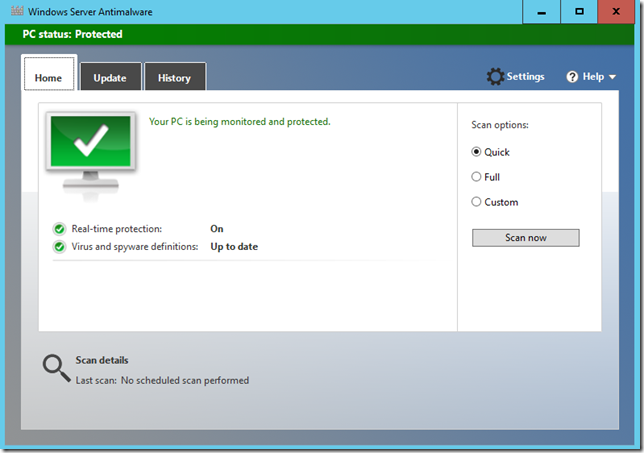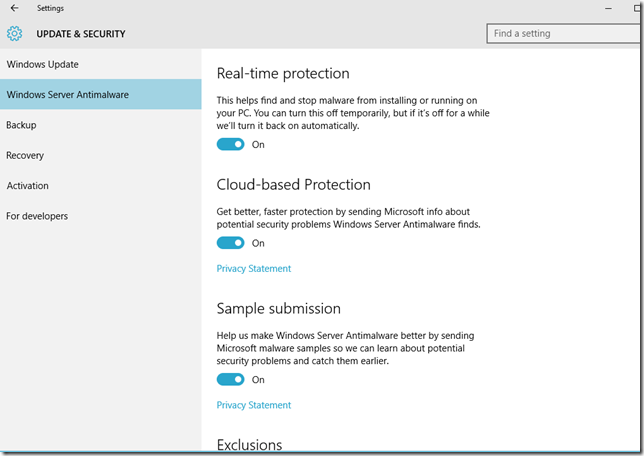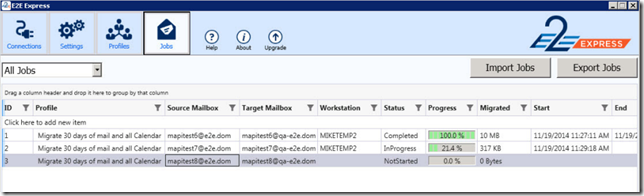Nano Server 2016 – Tutorial Series
Windows Nano Server este ceea ce Windows Server Core ar fi trebuit sa fie pe vremea cand a fost lansat odata cu Windows 2008. Bineinteles ca si Nano este inca un produs in lucru si ar fi multe de spus despre el, insa pentru a va face o idee mai buna va prezint mai jos o serie de tutoriale despre Nano Server.
Windows Server 2016: What is Nano Server, Nano Server Overview Part 1 of 17
Windows Server 2016: What is Nano Server Roles Part 2 of 17
Windows Server 2016: Reasons for Nano Server Part 3 of 17
Windows Server 2016: How to configure Setting Up a Nano Server on Hyper-V Part 4 of 17
Windows Server 2016: How to configure Nano Server Application Development Part 5 of 17
Windows Server 2016: How to configure Remote Server Management Tools for Nano Server Part 6 of 17
Windows Server 2016: How to configure Nano Server for Remote Management Options Part 7 of 17
Windows Server 2016: How to Managing Nano Server with Server Manager Part 8 of 17
Windows Server 2016: How to add roles to Windows Nano Server Part 9 of 17
Windows Server 2016, How to configure a cluster of Nano Server VMs Part 10 of 17
Windows Server 2016: How to configure Nano connecting to a Domain Part 11 of 17
Windows Server 2016: How to configure Nano Server Live Migration Part 12 of 17
Windows Server 2016: How to Managing Nano Server with Remote Core PowerShell Part 13 of 17
Windows Server 2016: How to Managing Nano Server with PowerShell DSC Part 14 of 17
Windows Server 2016, How to configure Scale-Out File Server on a Nano Server cluster Part 15 of 17
Windows Server 2016: How to configure Nano Server Remote Server Management Tools for Azure Part16/17
Creating new AD Sites and subnets from Powershell
Un mod foarte rapid de a seta un nou environment Active Directory este via Powershell.
Noile cmdlet-uri disponibile incepand cu versiunea Windows 2012 va permit sa faceti mult mai multe lucruri ca inainte. De exemplu, crearea de noi site-uri in AD sau adaugarea de subneturi noi este un exercitiu des intalnit de un AD admin.
Mai jos o sa pun un exemplu despre cum poti executa acest task din Powershell folosind New-ADReplicationSite si New-ADReplicationSubnet:
Rezultatul este identic cu ce am fi facut pana acum din GUI, doar ca mult mai rapid:
Pentru a lista informatiile de mai sus va recomand si comenzile:
Get-ADReplicationSite -Filter *
Get-ADReplicationSubnet -filter *
Deprecation of File Replication Service (FRS) and Windows Server 2003 functional levels
Just a short reminder. Chiar daca ati facut raise la domeniu la Windows 2008, daca initial a fost creat cu Windows 2000/2003, replicarea SYSVOL-ului se face in continuare cu FRS.
Si ar cam trebui sa scapati de FRS si orice domain controller cu Windows 2003 si sa migrati catre DFSR. Un ghid foarte bun exista aici:
Windows 10 Administrative Templates Update
ADMX-urile pentru administrarea Windows 10 prin Group Policy au fost puse la download de prin August insa acum a aparut un update:
https://www.microsoft.com/en-us/download/details.aspx?id=48257&WT.mc_id=rss_alldownloads_all
Dupa ce instalati pachetul downloadat, e nevoie sa copiati noile fisiere ADMX in Central Store-ul din Sysvol.
Iar un reference spreadsheet cu toate setarile din GPO gasiti aici:
https://www.microsoft.com/en-us/download/details.aspx?id=25250
PS: Toate setarile pot fi gasite si pe Azure Group Policy Search http://gpsearch.azurewebsites.net/
Windows Server 2016 Containers resources
Cum pana in acest moment documentatia despre Windows Containers este destul de sumara m-am gandit sa postez o serie de resurse ce va pot ajuta daca aveti de gand sa testati noul preview:
https://msdn.microsoft.com/en-us/virtualization/windowscontainers/management/manage_containers
https://msdn.microsoft.com/en-us/virtualization/windowscontainers/deployment/deployment
https://pwrshell.net/introduction-to-windows-containers/
http://www.aidanfinn.com/?p=18934
Documentatia existenta se refera inca la TP3 insa poate fi de ajutor pentru a invata cum sa gestionati containerele.
PS: Eu inca astept si o interfata grafica 🙂
Windows Server 2016 Technical Preview 4
Ieri a fost lansat Windows Server 2016 TP4 si este disponibil la download:
https://www.microsoft.com/en-us/evalcenter/evaluate-windows-server-technical-preview
Update-ul important si ce face valuri acum este legat tot de Containers, mai exact Hyper-V Containers. Acum sincer, nu stiu cat de multa lume va folosi Hyper-V Containers, dar pe moment lumea este entuziasmata si va dori sa puna mana pe noua tehnologie.
Mai exista ceva update-uri si in Nano Server (suport pentru DNS si IIS roles) si Hyper-V dar documentatia este inca destul de sumara.
Pentru cei ce se grabesc, le recomand sa downloadeze imaginea si sa se apuce de testat.
Documentatia (partiala) o gasiti aici:
https://technet.microsoft.com/en-us/library/dn765472.aspx
How Heartbeats Work in Operations Manager
Cred ca modul in care SCOM discuta cu agentul remote este unul dintre primele lucruri ce ar trebuie intelese. Iar heartbeat-ul face parte din comunicatia dintre SCOM si agent:
Daca intelegem aceasta imagine, o sa intelegem si diferenta intre alerta de tipul Health Service Heartbeat Fail si Failed to Connect to Computer.
Si mai multe detalii aici: https://technet.microsoft.com/en-us/library/hh212798.aspx
Windows 10 will arrive as a recommended update
Microsoft vrea sa impinga Windows 10 prin orice metode posibile si ii si inteleg. Eliminarea vechilor sisteme de operare va reduce eforturile de mentenanta cu vechile produse si va intari ecosistemul Windows, clar slabit in ultimii ani de avalansa de sisteme ce ruleaza Android si iOS/MacOS.
De la anul Windows 10 va aparea ca recommended update in Windows Update insa va fi nevoie de confirmarea utilizatorului pentru a incepe procesul de upgrade. Deci ceea ce poate parea un update pentru un ochi lenes, poate fi de fapt un nou sistem de operare.
Mai multe detalii despre acest lucru dar si despre noile moduri de upgrade gasiti aici:
https://blogs.windows.com/windowsexperience/2015/10/29/making-it-easier-to-upgrade-to-windows-10/
Windows Server 2016 Antimalware
Incepand cu Windows Server 2016 o sa avem un produs antivirus ce vine odata cu sistemul de operare. Cunoscut si sub numele de Windows Defender, produsul nu mi se pare ceva nou, doar ca acum ruleaza si pe Windows Server si este instalat by default (mai putin o parte din interfata grafica).
Poate fi controlat din command line prin noul modul powershell numit Defender:
Interfata grafica se poate instala din Add Features. Sau asta e ce s-a spus pana acum prin alte articole de pe site-uri de specialitate.
In versiunea folosita de mine, dupa adaugarea optiunii grafice, nu exista shortcut in meniul de start. Trebuie pornit direct din Program Files:
Nimic nou, vechea interfata cunoscuta de pe client. Doar ca atunci cand incerci sa accesezi setarile esti trimis aici:
Iar astea erau disponibile fara sa mai adaugam nimic.
Anyway, recomand powershell pentru interactiunea cu Windows Defender si tineti minte ca vine activat by default. Asa ca daca aveti servere foarte sensibile din punct de vedere performanta si unde considerati ca nu isi are rostul sa ruleze, atunci ar fi bine sa il dezactivati sau macar sa il customizati pentru a face fata scenariului respectiv.
Binary Tree Migration Tools
Recent am mai descoperit o companie ce ofera solutii de migrare AD/Exchange si m-am gandit sa dau share la informatie. Compania se numeste BinaryTree www.binarytree.com si ofera produse pentru sincronizare/migrare Active Directory si migrare Exchange din/in Lotus Notes sau Office 365.
De remarcat ca au si solutii pentru SMB, cum ar fi E2E Express, solutie simplu de setat pentru migrarea Exchange-ului iar pretul de pe magazinul online este de 50$ pentru 10 useri.
http://www.binarytree.com/products/exchange-to-exchange/e2e-express.aspx
Se poate downloada chiar si un trial ce poate fi folosit pentru a migra 5 mailboxuri de test.
In afara de aceste produse compania mai ofera si servicii complete de migrare unde ei seteaza solutia software in datacenterul lor sau al tau si executa remote toata migrarea.